
Next Tutorials ▪ Back Tutorials
You give me everything


| Du brauchst |
|
1 Tube deiner Wahl  Filter: Graphics Plus - Cross Shadow Xero - Soft Mood Xero - Porcelain Eye-Candy-3.1 |
| punkt 1 |
|
Öffne dir als erstes deine Tube und suche dir eine helle Vordergrund- und eine dunkle Hintergrundfarbe aus Aktiviere dein Verlaufswerkzeug und erstelle aus deinen Farben diesen linearen Verlauf 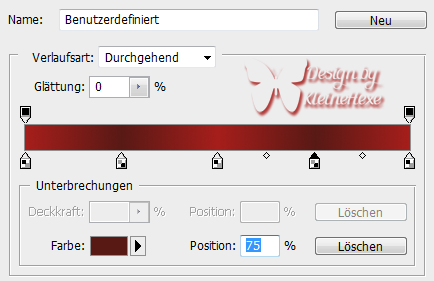 0% - 25% - 50% - 75% - 100% |
| punkt 2 |
|
Öffne achtergr, das ist unser Arbeitsblatt du kannst es passend zu deinen Farben einfärben Filter - Graphics Plus - Cross Shadow - Intensity auf 50 stellen, der Rest bleibt |
| punkt 3 |
|
Öffne bos_rozen und die Maske 20-20 ziehe die Maske auf das Bild, drücke Strg-T, ziehe die Maske nach allen Seiten auseinander bestätige die Änderung mit dem Haken oben in der Leiste |
| punkt 4 |
|
Gehe in der Ebenenpalette auf Kanäle und klicke auf den gepunkteten Kreis zurück zu den Ebenen und die untere Rosen aktivieren Rechtsklick - Ebene aus Hintergrund Auswahl - Auswahl umkehren - Entf-Taste drücken, drücke nochmal Entf Auswahl - Auswahl aufheben - Maske löschen |
| punkt 5 |
|
Ziehe die Rosen nun auf dein Bild und schiebe sie nach links oben Ziehe nun nochmal die Maske auf das Bild Gehe in der Ebenenpalette auf Kanäle und klicke auf den gepunkteten Kreis zurück zu den Ebenen und die mittlere Ebene 'Rosen' aktivieren Auswahl - Auswahl umkehren - Entf-Taste drücken Auswahl - Auswahl aufheben - Maske löschen, sollte nun so aussehen  |
| punkt 6 |
|
Filter - Xero - Soft Mood anwenden Filter - Scharfzeichnungsfilter - Scharfzeichen Filter - Xero - Porcelain 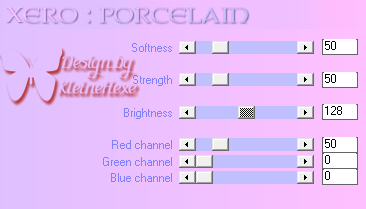 |
| punkt 7 |
|
Öffne leny-e-d49 und ziehe diese auf dein Bild verschiebe nach links unten unter die Rosen etwas über den Bildrand hinaus klicke unten rechts auf das kleine fx - Abgeflachte Kante und Relief 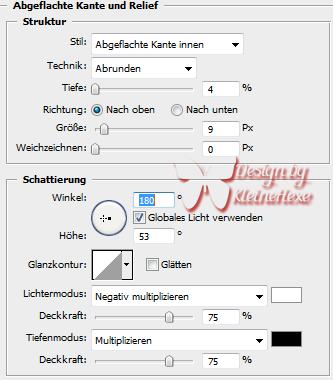 |
| punkt 8 |
|
Öffne leny-lich85 und ziehe es auf dein Bild schiebe den Mund nach rechts oben neben die Rosen, aber so, das die beiden weißen Herzen aus dem HG frei sind |
| punkt 9 |
|
Öffne GGValentineCandy_003 und ziehe es auf dein Bild verschiebe nach rechts unten, stelle den Mischmodus auf Multiplizieren Dein Bild sollte nun so ausschauen  |
| punkt 10 |
|
Ebene - Anordnen - Schrittweise nach hinten, wiederhole nochmal Aktiviere die oberste Ebene Ziehe nun deine Haupttube auf das Bild, kleiner transformieren wenn nötig schiebe sie etwas auf die rechte Seite fx - Schlagschatten 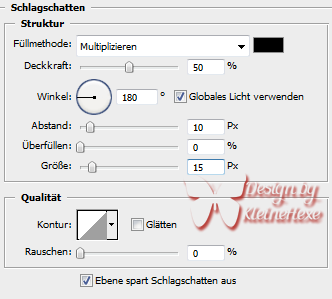 |
| punkt 11 |
|
Erstelle eine neue Ebene in dem du unten rechts auf das kleine geknickte Blatt klickst Aktiviere dein Verlauf und ziehe diesen nun von der linken unteren Ecke zur rechten oberen Ecke auf, stelle die Deckkraft auf 35% Filter - Graphics Plus - Cross Shadow - Werte wie am Anfang |
| punkt 12 |
|
Öffne Leny-yougivemeeverything Bearbeiten - Pinselvorgabe festlegen, drücke OK Aktiviere dein Spezialpinsel und such den eben erstellten Pinsel Erstelle eine neue Ebene, stelle deine HG Farbe in den Vordergrund und klicke nun einmal links zwischen die Rosen und die Erdbeeren |
| punkt 13 |
|
Filter - Eye-Candy-3.1 - Glow  fx - Schlagschatten mit der VG Farbe  Ebene - Sichtbare auf eine Ebene reduzieren Ebene - Ebene aus Hintergrund |
| punkt 14 |
|
fx - Schein nach innen  Ebene - Auf Hintergrundebene reduzieren |
| punkt 15 |
|
Bild - Arbeitsfläche  Öffne Rand und ziehe diesen mit gedrückter Umschalttaste auf dein Bild Deine HG Farbe sollte noch im Vordergund stehen Aktiviere den Farben-ersetzen-Werkzeug mit diesen Einstellungen  gehe mit dem Pinsel nun einmal über den gesamten Rand |
| punkt 16 |
|
Öffne Balken und ziehe diese mit gedrückter Umschalttaste auf dein Bild Mit dem Farben-ersetzen-Werkzeug in deine VG Farbe ändern Ebene - Auf Hintergrundebene reduzieren Setzte nun Copy und Wasserzeichen auf das Bild |
| punkt 17 |
|
Nun zur Animation Öffne BlingHeartDropPTR, Bild - Arbeitsfläche drehen - 90° gegen den UZS lösche die blaue Ebene von der Ani Halte die Umschalttaste gedrückt und klicke nun auf die oberste Ebene Alle Ebenen sollten markiert sein nun |
| punkt 18 |
|
Ziehe die Animation nun auf dein Bild setze sie an eine passende Stelle, so lange alle Ebenen markiert bleiben passiert nix Stelle nun die Ebenen 2-12 unsichtbar Fenster - Animation Achte darauf das du in Animation (Frames) bist, unter dem ersten Bild sollte Unbegrenzt stehen Dupliziere nun den Frame, indem du im Animationsfenster auf das geknickte Blatt klickst Schalte die Ebene '1' unsichtbar und die Ebene '2' sichtbar |
| punkt 19 |
|
Frame duplizieren, '2' unsichtbar und '3' sichtbar Frame duplizieren, '3' unsichtbar und '4' sichtbar Wiederhole das bis du bei '12' sichtbar angekommen bist Markiere nun mit gedrückter Umschalttaste die Frames und stelle die Verzögerung auf 0,2 Nun kannst du dir deine Animation anschauen und als .gif speichern Fertig Ich hoffe das Tutorial hat dir gefallen |
. . :: HOME :: . .
Übersetzung & Design
by KleineHexe
The End

